WSL2 – Windows 11 또는 10에 Git LFS를 설치하는 방법은 무엇입니까?
- 王林앞으로
- 2023-09-17 10:53:071479검색
1. Ubuntu WSL 2 또는 1 설치
Linux용 Windows 하위 시스템에 Ubuntu를 이미 다운로드하여 설치했다고 가정합니다.
2. 시스템 업데이트 실행
Ubuntu bash로 WSL을 실행한 후 Windows 검색 상자로 이동하여 Ubuntu를 입력합니다. 열리면 먼저 시스템 업데이트 명령을 실행하십시오. 사용 가능한 업데이트를 설치할 뿐만 아니라 APT 패키지 저장소 캐시도 재구축합니다.
sudo apt update && sudo apt upgrade -y
3. Ubuntu WSL 2 또는 1에 Git LFS 설치
Git LFS는 Ubuntu 22.04/20.04의 시스템 기본 저장소를 통해 제공되므로 시스템 저장소 및 APT 패키지 관리자를 사용하여 쉽게 설치할 수 있습니다. 따라야 할 명령은 다음과 같습니다.
sudo apt install git-lfs
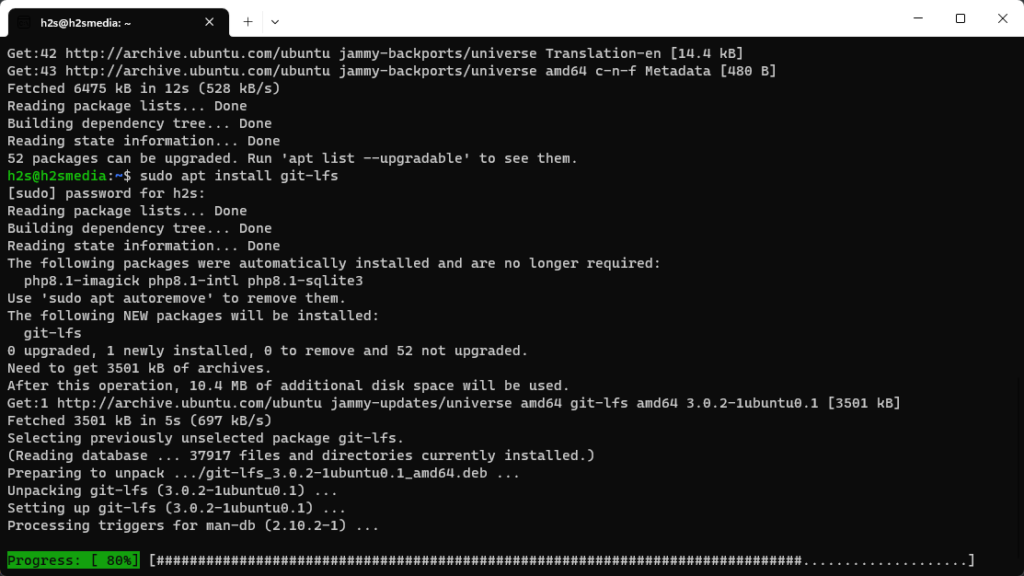
4. Git LFS 사용 방법
Git LFS를 설치한 후 해당 매뉴얼 페이지를 확인하여 GitHub에서 해당 명령을 확인할 수 있습니다. 빠른 소개를 위해 사용자는 주어진 명령을 사용할 수도 있습니다:
git lfs help
그러나 아래는 Git LFS를 시작하는 데 필요한 단계에 대한 개요입니다.
1. Git 저장소에서 Git LFS 초기화: 이렇게 하려면 Git 프로젝트의 루트 디렉터리로 전환하고 지정된 명령을 실행하여 Git 저장소에 대해 Git LFS를 한 번 초기화합니다.
git lfs install
이 명령은 저장소에 Git LFS를 설정하고 대용량 파일에 Git LFS를 사용하도록 Git을 구성합니다.
2. Git LFS 구성: 원격 서버에 저장하려는 특정 유형의 파일을 추적하려면 Git LFS 구성을 위해 Git 저장소의 루트 디렉터리에 파일을 만들어야 합니다. 파일을 생성한 후 LFS로 추적하려는 파일 형식을 추가하세요. .gitattributes .gitattributes
例如,如果我们想跟踪所有扩展名为.mp4的文件,我们可以在您的文件中添加以下行:.gitattributes
예를 들어 , 확장자가 .mp4인 모든 파일을 추적하려면 파일에 다음 줄을 추가하면 됩니다: .gitattributes
*.mp4 filter=lfs diff=lfs merge=lfs -text3. 대용량 파일 추가 및 커밋: .gitattributes 파일을 추적하려는 파일 형식으로 구성한 후 저장소에 대용량 파일 및 커밋
을 추가할 수 있습니다. 일반 파일 . Git LFS는 자동으로 이러한 대용량 파일을 포인터 파일로 대체하고 실제 파일 내용을 Git LFS 서버에 업로드합니다.
4. 변경 사항 푸시 및 풀링:
저장소에서 변경 사항을 푸시하거나 풀할 때 Git LFS는 백그라운드에서 대용량 파일 전송을 처리합니다. 변경 사항을 원격 저장소에 푸시하려면 🎜 Git LFS🎜도 원격 서버에 설치 및 구성되어 있는지 확인해야 합니다. 🎜🎜100MB보다 큰 파일에는 Git LFS를 사용하는 것이 좋습니다. 작은 파일의 경우 Git에 직접 저장하는 것이 더 효율적일 수 있기 때문입니다. 🎜위 내용은 WSL2 – Windows 11 또는 10에 Git LFS를 설치하는 방법은 무엇입니까?의 상세 내용입니다. 자세한 내용은 PHP 중국어 웹사이트의 기타 관련 기사를 참조하세요!

